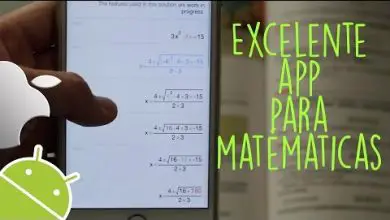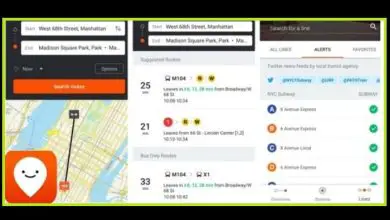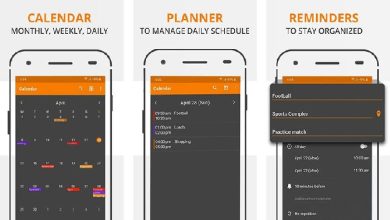Come bloccare parte di un testo in un documento in Word – Passo dopo passo
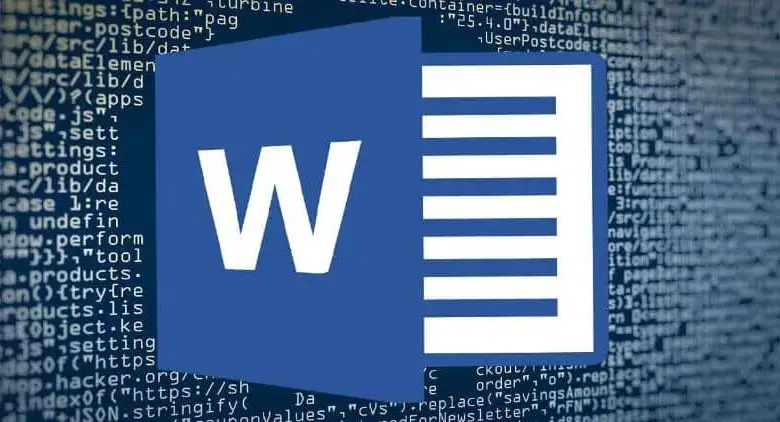
Questo è davvero molto utile quando hai intenzione di condividere un documento con un numero abbastanza grande di persone e non vuoi che nessuna di loro modifichi nulla al riguardo.
Ma se quello che vuoi è proteggere un’area specifica, un paragrafo o vuoi semplicemente lasciare una piccola area modificabile per aggiungere contenuto, può essere fatto anche bloccando una parte del testo di un documento di Word e vedremo come dovresti fare per ottenerlo nel seguente tutorial.
Come proteggere un file Word
Per proteggere un file Word in modo che nessuno possa modificarlo. Dovremo andare alla scheda » Revisione «. Dopodiché dovremo andare alla sezione » Proteggi » e infine all’opzione » Limita edizione».
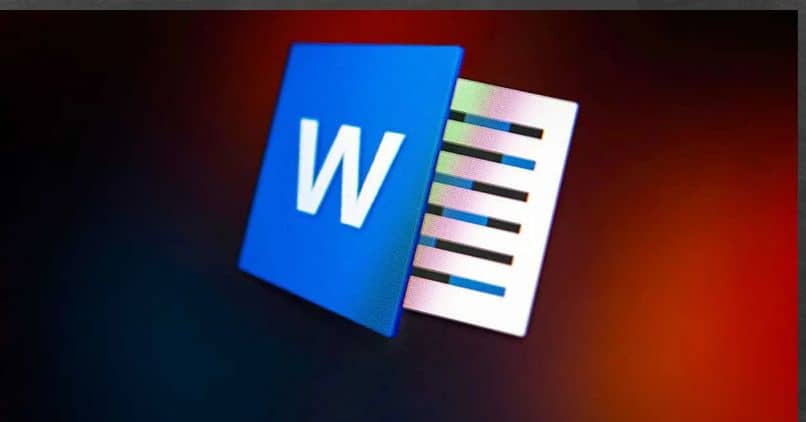
Sul lato destro dello schermo ci mostrerà le opzioni per limitare il formato e la modifica del documento. Da questa sezione possiamo selezionare la casella » Consenti solo questo tipo di modifica nel documento » e dovremo selezionare dall’elenco «Nessuna modifica (solo scrittura)» per mettere la modalità di sola lettura in Word.
Ora dobbiamo premere » Sì. Applica protezione» e quindi dovremo scegliere il metodo che vogliamo utilizzare per proteggere il nostro documento. Il classico sarebbe l’uso di una password. In questo modo solo chi conosce la password potrà modificare il file Word.
Tuttavia, coloro che non conoscono la password potranno solo visualizzare il documento, ma non potranno modificarlo in nessun momento e in alcun modo.
Come bloccare parti specifiche di un file Word
Ma nel caso in cui si desideri bloccare parte di un testo in un documento Word, anche questo è possibile ed è in realtà un processo abbastanza semplice, oltre, ovviamente, all’impostazione di una password per un documento Word.
Prima di applicare la protezione da lettura dovremo fare alcune cose. Quello che dobbiamo fare è selezionare tutto il testo che vogliamo lasciare modificabile. In altre parole, dobbiamo selezionare ciò che non vogliamo bloccare.
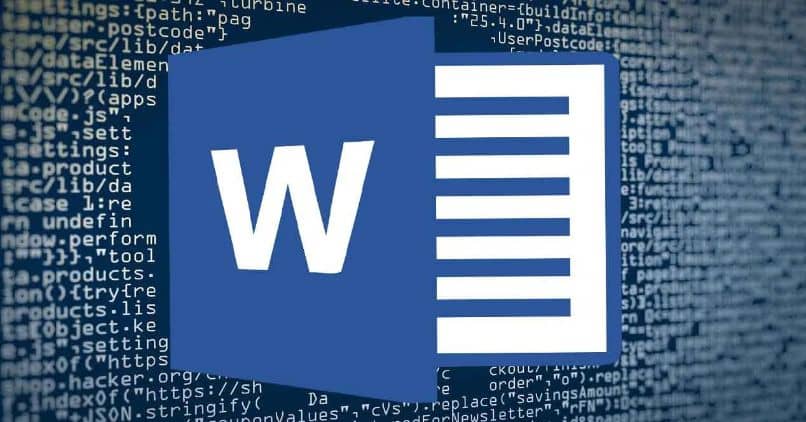
Ora dal menu a destra sotto » Eccezioni » segniamo in modo che tutti possano modificare le aree precedentemente selezionate. In questo modo nessuno potrà modificare le aree che non abbiamo contrassegnato.
Le persone che aprono questo documento vedranno che le zone che possono essere modificate sono evidenziate in modo che possano trovarle più facilmente.
Come puoi vedere, Word ha un gran numero di opzioni in termini di modifica del testo. È senza dubbio l’applicazione di office automation più completa in tutti i sensi. Dalla possibilità di creare margini, testo e numeri alla possibilità di utilizzarlo online gratuitamente.
Pertanto, ci sono molte alternative quando si tratta di modificare documenti di Word; infatti come abbiamo visto si può anche proteggere facilmente un documento con una password.
Ricorda che se hai ancora qualche tipo di dubbio su come proteggere una parte del testo o impedire che il testo venga modificato in Word. Puoi lasciarlo nell’area commenti che troverai un po’ sotto e saremo felici di aiutarti il più possibile.